ഉള്ളടക്ക പട്ടിക
ശരി, അത് ശരിയായ വഴിയല്ല! ചിലപ്പോൾ നിങ്ങളുടെ പോർട്രെയ്റ്റ് അധിഷ്ഠിത ചിത്രങ്ങൾ അവയുടെ വശങ്ങളിലുള്ള ലൈറ്റ്റൂമിൽ ദൃശ്യമാകും. അല്ലെങ്കിൽ നിങ്ങളുടെ ലാൻഡ്സ്കേപ്പ് ചിത്രത്തിലെ ചക്രവാളം അല്പം വളഞ്ഞതായിരിക്കാം.
ഹലോ! ഞാൻ കാരയാണ്, 100% സമയവും ക്യാമറയിൽ നിന്ന് തികച്ചും നേരായ ചിത്രം ലഭിക്കുന്നത് അൽപ്പം യാഥാർത്ഥ്യമല്ലെന്ന് എനിക്ക് സാക്ഷ്യപ്പെടുത്താൻ കഴിയും. നന്ദി, ലൈറ്റ്റൂം ചിത്രങ്ങൾ നേരെയാക്കുന്നത് അല്ലെങ്കിൽ അവയെ ഒരു പുതിയ ഓറിയന്റേഷനിലേക്ക് തിരിക്കുന്നത് വളരെ ലളിതമാക്കുന്നു.
ലൈറ്റ് റൂമിൽ ഒരു ഇമേജ് എങ്ങനെ തിരിക്കണമെന്ന് ഞാൻ ഇവിടെ കാണിച്ചുതരാം!
ശ്രദ്ധിക്കുക: താഴെയുള്ള സ്ക്രീൻഷോട്ടുകൾ Lightroom Classic-ന്റെ Windows പതിപ്പിൽ നിന്ന് എടുത്തതാണ്. Mac പതിപ്പ്, അവ അൽപ്പം വ്യത്യസ്തമായി കാണപ്പെടും.
ലൈറ്റ്റൂമിൽ ഒരു ചിത്രം 90 ഡിഗ്രി തിരിക്കുക
മിക്ക ഫോട്ടോകളും ശരിയായ ഓറിയന്റേഷനിൽ ലൈറ്റ്റൂമിൽ ദൃശ്യമാകും. ചിത്രത്തിനനുസരിച്ച് ലാൻഡ്സ്കേപ്പിലോ പോർട്രെയ്റ്റ് ഓറിയന്റേഷനിലോ നിങ്ങളുടെ ക്യാമറ സ്വയമേവ ചിത്രങ്ങൾ സ്ഥാപിക്കുന്നു.
എന്നിരുന്നാലും, ലൈറ്റ്റൂമിലേക്ക് ഇമ്പോർട്ടുചെയ്യുമ്പോൾ ചില ചിത്രങ്ങൾ ചിലപ്പോൾ തെറ്റായ വഴി കാണിച്ചേക്കാം. ചിത്രം 90 ഡിഗ്രി തിരിക്കുന്നതിനുള്ള ചില ദ്രുത രീതികൾ ഇതാ.
കീബോർഡ് കുറുക്കുവഴി
ലൈറ്റ്റൂമിൽ ചിത്രം ഇടത്തോട്ടോ വലത്തോട്ടോ തിരിക്കാൻ നിങ്ങൾക്ക് ലൈറ്റ്റൂം കീബോർഡ് കുറുക്കുവഴികൾ ഉപയോഗിക്കാം. ചിത്രം തിരഞ്ഞെടുത്ത് ഒരു Mac-ൽ Ctrl + ] (വലത് ബ്രാക്കറ്റ് കീ) അല്ലെങ്കിൽ കമാൻഡ് + ] അമർത്തുക ചിത്രം വലതുവശത്തേക്ക് തിരിക്കാൻ. ചിത്രം തിരിക്കാൻഇടതുവശത്ത്, Ctrl + [ അല്ലെങ്കിൽ Cmd + [ അമർത്തുക. ഈ കുറുക്കുവഴി ഡെവലപ്പ്, ലൈബ്രറി മൊഡ്യൂളുകളിൽ പ്രവർത്തിക്കുന്നു.
കമാൻഡ് തിരഞ്ഞെടുക്കുക
നിങ്ങൾക്ക് Develop മൊഡ്യൂളിലെ മെനു ബാർ വഴിയും ഈ ഫീച്ചർ ആക്സസ് ചെയ്യാൻ കഴിയും. ഫോട്ടോ എന്നതിലേക്ക് പോയി ഇടത്തേക്ക് തിരിക്കുക അല്ലെങ്കിൽ വലത്തേക്ക് തിരിക്കുക തിരഞ്ഞെടുക്കുക.

ലൈബ്രറി മൊഡ്യൂൾ ഗ്രിഡ് കാഴ്ചയിൽ, ചുവടെയുള്ള മെനു ആക്സസ് ചെയ്യുന്നതിന് നിങ്ങൾക്ക് ചിത്രത്തിൽ വലത്-ക്ലിക്കുചെയ്യാം . ഇടത്തേക്ക് തിരിക്കുക അല്ലെങ്കിൽ വലത്തേക്ക് തിരിക്കുക.

ലൈറ്റ്റൂമിൽ ഒന്നിലധികം ഫോട്ടോകൾ ഒരേസമയം തിരിക്കുക
എല്ലാത്തിനും ആവശ്യമായ നിരവധി ഫോട്ടോകൾ നിങ്ങൾക്കുണ്ടെങ്കിൽ ഒരേ ദിശയിൽ തിരിക്കുക, നിങ്ങൾക്ക് ഇത് രണ്ട് തരത്തിൽ ചെയ്യാം. ആദ്യത്തേത് ലൈബ്രറി മൊഡ്യൂൾ ഗ്രിഡ് കാഴ്ചയിലാണ്.
ഗ്രിഡ് കാഴ്ച ആക്സസ് ചെയ്യാൻ G കുറുക്കുവഴി അമർത്തുക. ഒരു പരമ്പരയിലെ ആദ്യത്തേയും അവസാനത്തേയും ഫോട്ടോകളിൽ ക്ലിക്ക് ചെയ്യുമ്പോൾ Shift കീ അമർത്തിപ്പിടിച്ചുകൊണ്ട് ഒന്നിലധികം ഫോട്ടോകൾ തിരഞ്ഞെടുക്കുക. അല്ലെങ്കിൽ വ്യക്തിഗത ഫോട്ടോകളിൽ ക്ലിക്ക് ചെയ്യുമ്പോൾ Ctrl അല്ലെങ്കിൽ കമാൻഡ് കീ അമർത്തിപ്പിടിക്കുക.
ഫോട്ടോകൾ തിരഞ്ഞെടുത്തുകഴിഞ്ഞാൽ, കുറുക്കുവഴി അമർത്തുക അല്ലെങ്കിൽ ചിത്രങ്ങൾ തിരിക്കാൻ കമാൻഡ് തിരഞ്ഞെടുക്കുക.

രണ്ടാമത്തേത് Develop മൊഡ്യൂളിലാണ്. ചുവടെയുള്ള ഫിലിംസ്ട്രിപ്പിൽ നിങ്ങൾ തിരിക്കാൻ ആഗ്രഹിക്കുന്ന ഫോട്ടോകൾ തിരഞ്ഞെടുക്കുക.
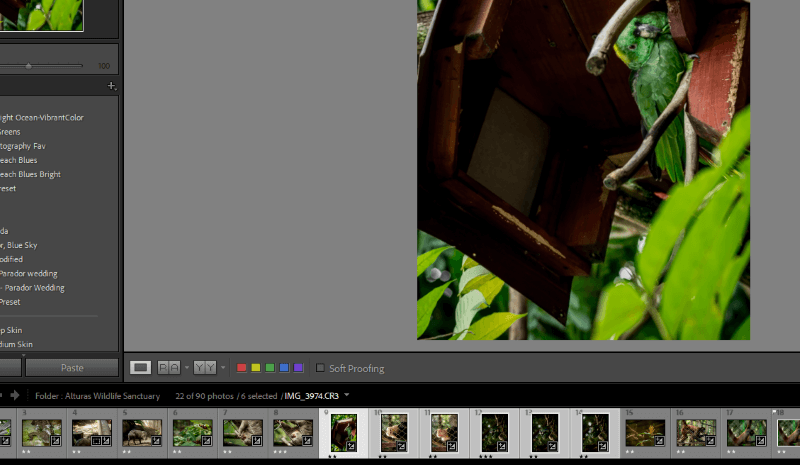
പ്രധാന കുറിപ്പ് : നിങ്ങൾ കീബോർഡ് കുറുക്കുവഴിയോ മെനു കമാൻഡുകളോ ഉപയോഗിക്കുകയാണെങ്കിൽ <8 മാത്രം നിങ്ങളുടെ വർക്ക്സ്പെയ്സിലെ വലിയ ഇമേജ് കറങ്ങും. അവയെല്ലാം ഒറ്റയടിക്ക് തിരിക്കാൻ, നിങ്ങൾ ഫിലിംസ്ട്രിപ്പിൽ വലത്-ക്ലിക്ക് ചെയ്യണം.ഉചിതമായ റൊട്ടേഷൻ കമാൻഡ് തിരഞ്ഞെടുക്കുക.

ലൈറ്റ്റൂമിൽ ഒരു ചിത്രം ചെറുതായി തിരിക്കുക
തീർച്ചയായും, ലൈറ്റ്റൂം നിങ്ങളെ 90 ഡിഗ്രി റൊട്ടേഷനുകളിലേക്ക് പരിമിതപ്പെടുത്തുന്നില്ല. നിങ്ങൾക്ക് വളഞ്ഞ ചിത്രങ്ങൾ നേരെയാക്കണമെങ്കിൽ (അല്ലെങ്കിൽ നിങ്ങളുടെ ചിത്രം ഒരു ക്രിയേറ്റീവ് ആംഗിളിൽ ഇടുക) നിങ്ങൾക്ക് അത് ചെറിയ ഇൻക്രിമെന്റിൽ തിരിക്കാൻ കഴിയണം. വികസിപ്പിച്ചെടുക്കുക മൊഡ്യൂളിലെ ക്രോപ്പ് ടൂൾ ഉപയോഗിച്ച് നിങ്ങൾക്ക് അത് ചെയ്യാൻ കഴിയും.
കീബോർഡ് കുറുക്കുവഴി R ഉപയോഗിക്കുക അല്ലെങ്കിൽ ഇതിലെ ക്രോപ്പ് ടൂൾ ഐക്കണിൽ ക്ലിക്കുചെയ്യുക വലതുവശത്തുള്ള അടിസ്ഥാന ക്രമീകരണ പാനലിന് മുകളിലുള്ള ടൂൾബാർ.

നിങ്ങളുടെ ചിത്രത്തിന്റെ മുകളിൽ ക്രോപ്പ് ഓവർലേ ദൃശ്യമാകും. വ്യക്തമായ ഒരു ചക്രവാളമോ ഉപയോഗിക്കുന്നതിന് മറ്റൊരു റഫറൻസോ ഉണ്ടെങ്കിൽ, ലൈറ്റ്റൂമിന് നിങ്ങളുടെ ചിത്രം സ്വയമേവ നേരെയാക്കാൻ കഴിഞ്ഞേക്കാം. ക്രോപ്പ് ടൂൾ കൺട്രോൾ പാനലിലെ ഓട്ടോ ബട്ടൺ അമർത്തുക.

മാനുവൽ നിയന്ത്രണത്തിനായി, ചിത്രത്തിന് പുറത്ത് മൗസ് ഹോവർ ചെയ്യുക, നിങ്ങളുടെ കഴ്സർ ഇരട്ട തലയുള്ള 90-ഡിഗ്രി അമ്പടയാളമായി മാറും. . ചിത്രം തിരിക്കാൻ/നേരെയാക്കാൻ ക്ലിക്ക് ചെയ്ത് ഡ്രാഗ് ചെയ്യുക.

പകരം, ഇടത്തോട്ടും വലത്തോട്ടും തിരിക്കാൻ നിങ്ങൾക്ക് ആംഗിൾ സ്ലൈഡർ മുകളിലേക്കും താഴേക്കും സ്ലൈഡ് ചെയ്യാം. അല്ലെങ്കിൽ വലതുവശത്തുള്ള ബോക്സിൽ കൃത്യമായ മൂല്യം ടൈപ്പ് ചെയ്യുക. ഒരു പോസിറ്റീവ് നമ്പർ ഇമേജിനെ വലത്തേക്ക് തിരിക്കും, അതേസമയം നെഗറ്റീവ് ഒന്ന് ഇടത്തേക്ക് കൊണ്ടുവരുന്നു.

ഇത്രയേ ഉള്ളൂ! ലൈറ്റ്റൂമിൽ ചിത്രങ്ങൾ എങ്ങനെ തിരിക്കാം എന്ന് പഠിക്കുന്നത് വളരെ ലളിതമാണ്, നിങ്ങളുടെ എല്ലാ ചിത്രങ്ങളും ഉടൻ തന്നെ (അല്ലെങ്കിൽ ക്രിയാത്മകമായി വളച്ചൊടിച്ച്) നിങ്ങൾക്ക് ലഭിക്കും!
ലൈറ്റ് റൂമിനെക്കുറിച്ച് കൂടുതലറിയാൻ തയ്യാറാണോ? ബാച്ച് എങ്ങനെയെന്ന് പരിശോധിക്കുകലൈറ്റ്റൂമിൽ നിങ്ങളുടെ വർക്ക്ഫ്ലോ എഡിറ്റ് ചെയ്ത് വേഗത്തിലാക്കുക!

